Thông tin liên hệ
- 036.686.3943
- admin@nguoicodonvn2008.info

Cài đặt Lid close action trong Power Options cho phép người dùng chỉ định hành động mặc định sẽ thực hiện khi đóng nắp laptop (hệ thống).
Người dùng có thể chỉ định một trong các hành động sau đây để thực hiện: Do nothing (không làm gì cả), Sleep (vào chế độ ngủ), Hibernate (vào chế độ ngủ đông) hoặc Shut down (tắt máy).
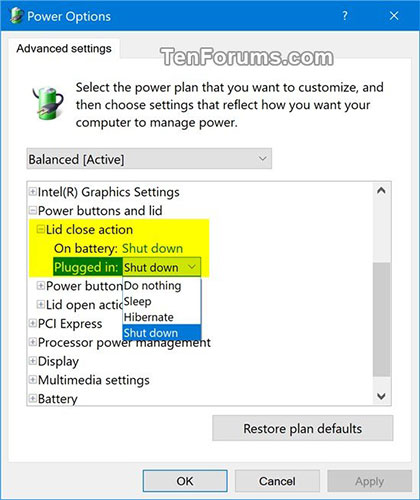
Hướng dẫn này sẽ chỉ cho bạn cách thêm hoặc xóa cài đặt Lid close action thuộc Power buttons and lid trong Power Options cho tất cả người dùng trong Windows 7, Windows 8 và Windows 10.
Một số điều cần lưu ý:
- Bạn phải đăng nhập với tư cách admin để có thể thêm hoặc xóa cài đặt này trong Power Options.
- Điều này sẽ không ảnh hưởng đến cài đặt When I close the lid trong Power Options > Choose what the power buttons do (System Settings) bên dưới.
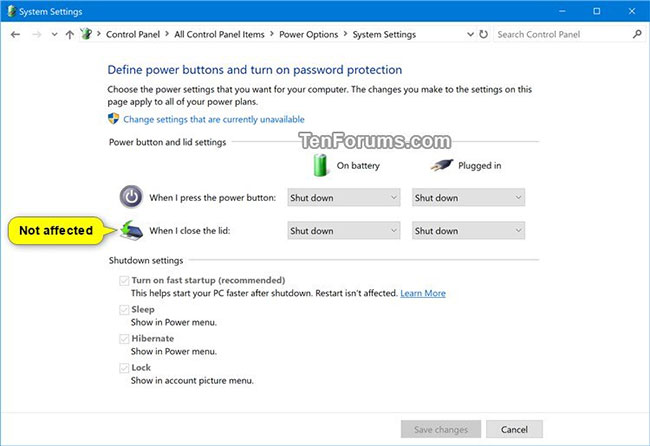
1. Mở Command Prompt với quyền admin.
2. Sao chép và dán lệnh bạn muốn sử dụng bên dưới vào Command Prompt, rồi nhấn Enter.
(Thêm - mặc định)
powercfg -attributes SUB_BUTTONS 5ca83367-6e45-459f-a27b-476b1d01c936 -ATTRIB_HIDE
Hoặc:
(Xóa)
powercfg -attributes SUB_BUTTONS 5ca83367-6e45-459f-a27b-476b1d01c936 +ATTRIB_HIDE
3. Bây giờ, bạn có thể đóng Command Prompt nếu muốn.
Các file .reg có thể tải xuống bên dưới sẽ sửa đổi giá trị DWORD trong registry key:
HKEY_LOCAL_MACHINE\SYSTEM\CurrentControlSet\Control\Power\PowerSettings\4f971e89-eebd-4455-a8de-9e59040e7347\5ca83367-6e45-459f-a27b-476b1d01c936
DWORD Attributes
0 = Thêm
1 = Loại bỏ
1. Thực hiện bước 2 (để thêm) hoặc bước 3 (để xóa) bên dưới, tùy thuộc vào những gì bạn muốn làm.
2. Để thêm "Lid close action" vào Power Options, tải xuống file Add_Lid_close_action_to_Power_Options.reg: quantrimang.com/photos/file/2020/10/14/Add-Lid-close-action-to-Power-Options.zip và chuyển sang bước 4 bên dưới.
3. Để xóa "Lid close action" khỏi Power Options, tải xuống file Remove_Lid_close_action_from_Power_Options.reg :
quantrimang.com/photos/file/2020/10/14/Remove-Lid-close-action-from-Power-Options.zip và chuyển sang bước 4 bên dưới.
4. Lưu file .reg vào desktop.
5. Nhấp đúp vào file .reg đã tải xuống để hợp nhất.
6. Khi được nhắc, hãy nhấp vào Run > Yes (UAC) > Yes > OK để phê duyệt hợp nhất.
7. Bây giờ bạn có thể xóa file .reg đã tải xuống nếu muốn.
Nguồn tin: Quantrimang.com
Ý kiến bạn đọc
Những tin mới hơn
Những tin cũ hơn
 10+ công cụ gỡ cài đặt phần mềm miễn phí tốt nhất
10+ công cụ gỡ cài đặt phần mềm miễn phí tốt nhất
 8 ứng dụng Microsoft Store miễn phí giúp Windows tốt hơ
8 ứng dụng Microsoft Store miễn phí giúp Windows tốt hơ
 Những câu hỏi đáng suy ngẫm về giá trị cuộc sống
Những câu hỏi đáng suy ngẫm về giá trị cuộc sống
 Cách chèn dấu tích vào trong Word
Cách chèn dấu tích vào trong Word
 Ma trận trong Python
Ma trận trong Python
 Stt một mình vẫn vui dành cho những người mạnh mẽ
Stt một mình vẫn vui dành cho những người mạnh mẽ
 Tại sao nên trang bị thêm ổ cắm USB gắn tường?
Tại sao nên trang bị thêm ổ cắm USB gắn tường?
 Cách hạ cấp gói Google One AI Pro
Cách hạ cấp gói Google One AI Pro
 Cậu của hôm nay đã giỏi hơn hôm qua rất nhiều rồi
Cậu của hôm nay đã giỏi hơn hôm qua rất nhiều rồi
 Ánh đèn đường vẫn sáng, chúng ta vẫn bước đi
Ánh đèn đường vẫn sáng, chúng ta vẫn bước đi
 Cách nhận Gemini Pro, 2TB bộ nhớ miễn phí 1 năm
Cách nhận Gemini Pro, 2TB bộ nhớ miễn phí 1 năm
 Cách khắc phục lỗi 2XKO 2001 “Failed to Log In”
Cách khắc phục lỗi 2XKO 2001 “Failed to Log In”
 Hàm sscanf() trong C
Hàm sscanf() trong C
 Những ứng dụng Windows có thể đánh bại PowerToys
Những ứng dụng Windows có thể đánh bại PowerToys
 3 nhược điểm khi gỡ bỏ bloatware trên Windows 11
3 nhược điểm khi gỡ bỏ bloatware trên Windows 11
 Hàm DATEDIFF trong SQL Server
Hàm DATEDIFF trong SQL Server
 Viết cho cô gái tháng 9 ấy…
Viết cho cô gái tháng 9 ấy…
 Mưa tan, nắng lại lên
Mưa tan, nắng lại lên
 Những câu nói hay về sách, danh ngôn về việc đọc sách hay
Những câu nói hay về sách, danh ngôn về việc đọc sách hay
 Cách xóa Thư viện khỏi File Explorer trên Windows 11
Cách xóa Thư viện khỏi File Explorer trên Windows 11
